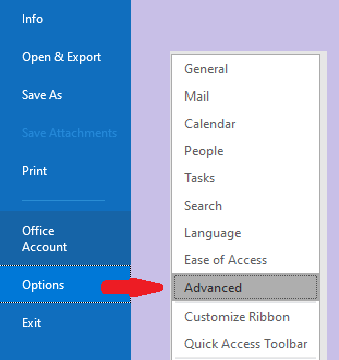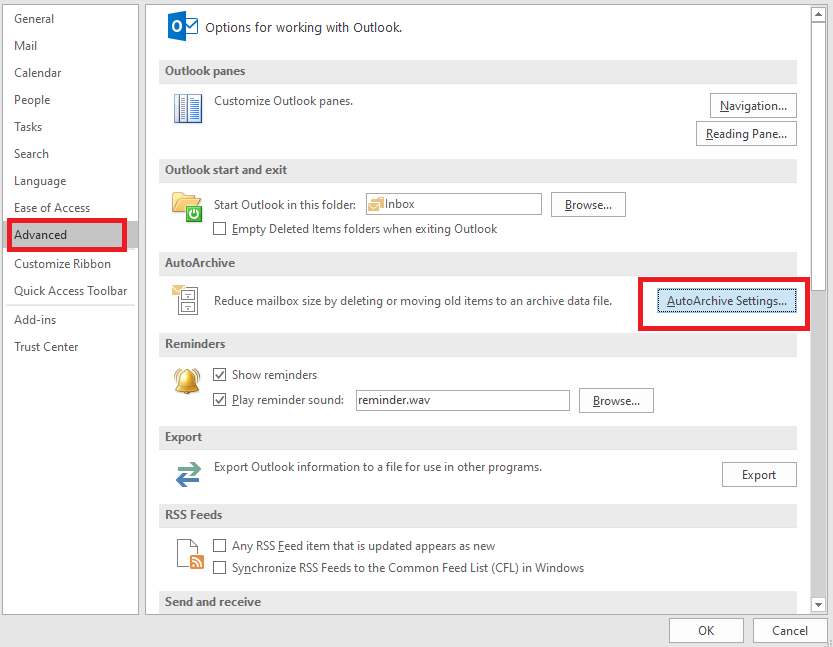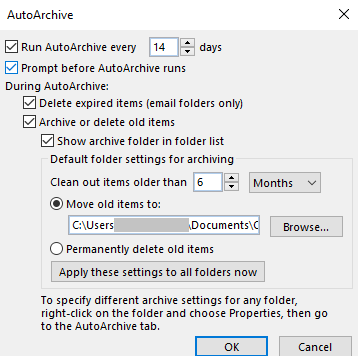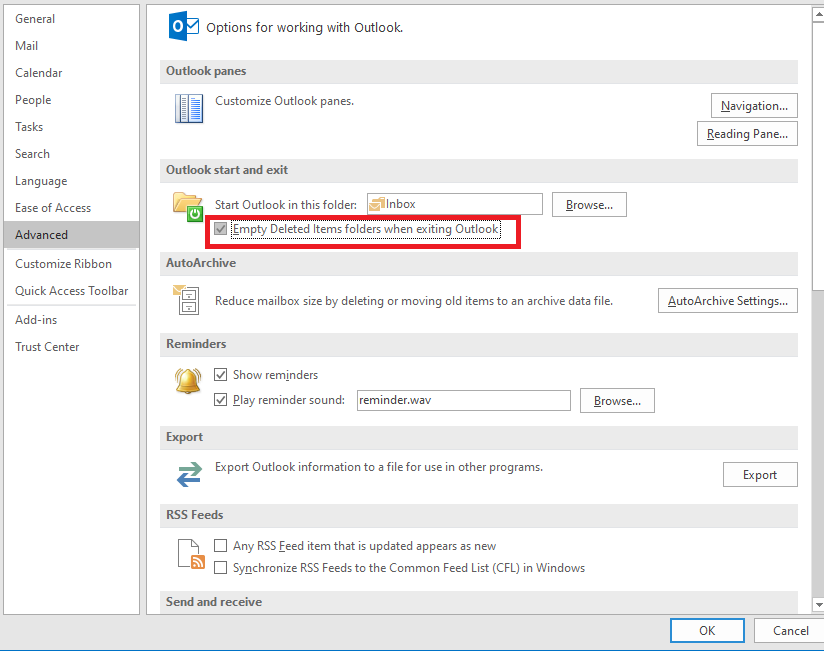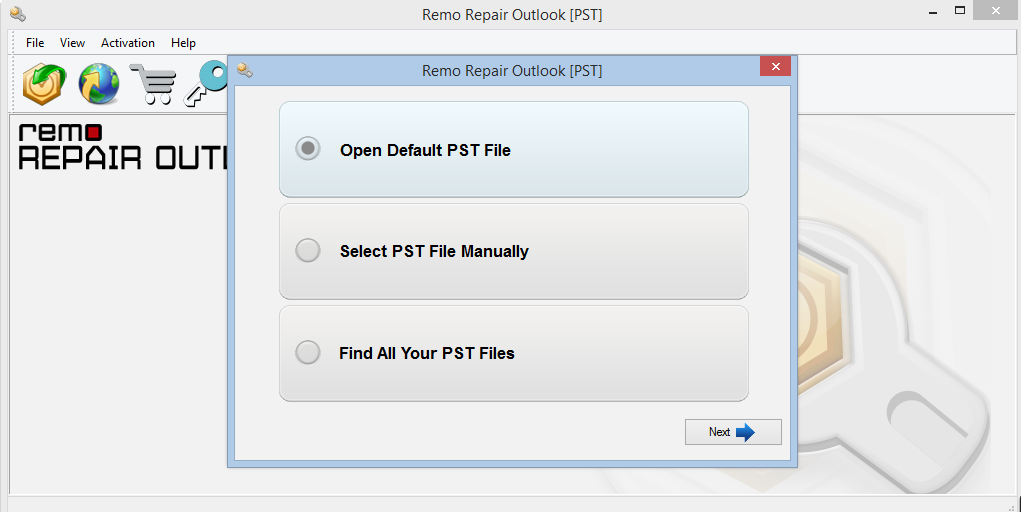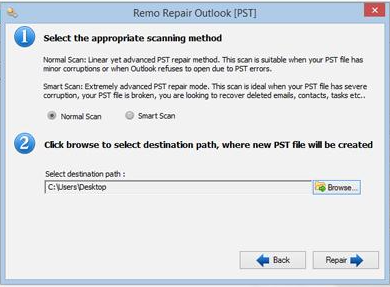Outlook "보고된 오류 수신 0x800ccc92" 버전 2003, 2007, 2010 및 Outlook 365에서 Outlook 응용 프로그램을 통해 전자 메일을 보내거나 받으려고 할 때 발생합니다. 일반적으로 오류는 다음과 같이 발생합니다 “보고된 오류 수신(0x800ccc92). 이메일 서버에서 로그인을 거부했습니다.” 이 문서에서는 문서 아래에 나열된 솔루션을 사용하여 Outlook 오류 코드 0x800cc92를 수정하는 방법에 대해 설명합니다.
“오늘 아침에 보내기/받기 버튼을 클릭했을 때 다음 오류 메시지를 받기 시작했습니다. "보고된 오류 수신 (0x800CCC92) '이메일 서버에서 로그인을 거부했습니다. 계정 설정에서 이 계정의 사용자 이름과 암호를 확인하십시오. 서버 응답: ERR (AUTH) 잘못된 사용자 이름 또는 암호'". 사용자 이름이나 비밀번호를 변경하지 않았습니다. 이 오류를 수정하는 데 도움을 주세요.”
위의 사용자와 동일한 문제에 직면하고 궁금하다면 어떻게 고치는 지 Outlook 보고된 오류 수신 0x800ccc92, 그런 다음 올바른 위치에 도착했습니다. 이 문서는 Outlook 0x800ccc92 오류를 빠르게 수정하고 Outlook이 다시 효율적으로 작동하도록 하는 데 도움이 될 것입니다.
Outlook에서 보고된 오류 0x800ccc92를 받는 이유는 무엇입니까?
당신은 얻을 수 “보고된 오류 수신 0x800ccc92” 아래 나열된 다음과 같은 이유로 인해.
- Outlook에 로그인하는 동안 잘못된 사용자 이름과 암호를 입력한 경우.
- Outlook 구성 설정이 잘못 할당되었습니다.
- POP3 및 SMTP 서버 프로토콜이 실패할 때.
- Outlook 데이터 파일이 너무 큽니다.
- Outlook 데이터 파일이 손상되었거나 액세스할 수 없습니다.
- Outlook 메일 클라이언트와 서버 간의 동기화에 문제가 있습니다.
- Outlook 응용 프로그램이 맬웨어 또는 바이러스에 감염되었습니다.
- Outlook 응용 프로그램이 갑자기 종료되었습니다.
위의 경우 Outlook 오류 0x800ccc92가 발생할 수 있으며 다음과 같은 결과에 직면할 수 있습니다:
- 창이 느려지고 키보드 입력이 지연되고 커서 움직임이 느려질 수 있습니다.
- 시스템이 주기적으로 몇 초 동안 정지될 수 있습니다.
Outlook에서 "보고된 오류 0x800ccc92 수신"을 수정하는 방법?
이메일 주소와 비밀번호를 사용하여 웹메일로 Outlook에 로그인해 보십시오. 로그인 시도가 실패하면 암호를 재설정하고 새 암호를 만들고 Outlook에서 업데이트하십시오.
그러나 웹용 Outlook에 로그인할 수 있는 경우 다음 해결 방법을 시도하여 Outlook "보고된 오류 0x800ccc92 수신"을 수정하십시오.
해결책 1: 사용자 이름과 암호를 확인하십시오
이제 알다시피 Outlook 계정에 로그인하는 동안 잘못된/잘못된 사용자 이름과 암호를 입력하면 보고된 오류를 받는 Outlook이 발생합니다. 올바른 자격 증명을 입력하고 Outlook을 다시 시작하십시오.
해결책 2: POP 및 IMAP 프로토콜의 서버 설정 지정
다음과 같은 다른 서버를 기반으로 Outlook 계정을 설정할 수 있습니다 IMAP, POP3, SMTP, 등. 여기에서 계정 설정을 완료하기 위해 하나의 서버를 선택할 수 있습니다.
노트: Microsoft Exchange Server를 사용하는 경우 기본적으로 Outlook 계정은 Exchange 계정으로 설정됩니다.
열다 Account Server 서버와 Outlook 계정이 제대로 설정되었는지 확인하기 위한 설정입니다. 여기서 조회할 수 있습니다 incoming mail server 그리고 outgoing mail server 설정 와 함께 incoming mail server port 그리고 outgoing mail server port Outlook 계정에 대해 선택한 계정 서버에 따라.
그러나 다른 이메일 서버에 대한 서버 설정은 IMAP, POP3, SMTP 등에 따라 다릅니다.
예를 들어 IMAP 서버를 사용하는 경우 Gmail 설정은 아래에 언급된 대로여야 합니다:
- Incoming email server –gmail.com
- Outgoing mail server –gmail.com
- Incoming mail server port –993 (SSL required)
- Outgoing mail server port –587 (SSL/TLS required)
POP3 서버를 사용하는 경우 Gmail 설정은 다음과 같아야 합니다:
- Incoming email server –gmail.com
- Outgoing mail server – gmail.com
- Incoming mail server port –995 (SSL required)
- Outgoing mail server port –587 (SSL/TLS required)
노트: 위에서 언급한 설정은 Outlook을 Gmail로 구성한 사용자를 위한 예시일 뿐입니다. 다른 클라이언트 기반 이메일 서버를 사용하는 사용자의 경우 설정이 다를 수 있습니다.
서버 설정이 정확하고 문제가 다른 것이라면 다음 세그먼트로 계속 진행하여 다른 가능한 문제를 확인하고 Outlook을 해결하십시오 “보고된 오류 수신 0x800ccc92”.
해결책 3: 대형 Outlook 데이터 파일의 크기 줄이기
Outlook 데이터 파일이 크기 제한(예: 50GB)을 초과한 경우 그러면 당신은 당신이 가지고 있다고 말할 수 있습니다 특대 PST 파일, 그런 다음 Outlook, 의 대상이 될 수 있습니다 Outlook 보내기/받기 오류 0x800ccc92.
실제로 Outlook 이메일의 보내기/받기 작업에 방해가 될 수 있습니다. 이 경우 가장 안전한 방법은 Outlook 사서함을 정리하는 것입니다.
다음과 같은 Outlook 작업을 사용할 수 있습니다 – 아카이브, 컴팩트, 분할 등
- Outlook 사용AutoArchive Outlook 사서함의 크기를 줄이는 옵션입니다.
- 로 이동File 탭, 클릭 Options, 클릭한 다음 Advanced.
- 그럼 클릭AutoArchieve 옵션과 날짜와 빈도를 선택하십시오 AutoArchieve.
- 효과적인 보관에 적합한 모든 옵션을 표시하십시오. 당신은 또한 일의 빈도를 선택할 수 있습니다.
- 당신은 또한 해결할 수 있습니다 “Outlook Receiving Reported Error 0x800ccc92” 우편함을 정리함으로써 를 클릭하여Empty Deleted Items Folders 기존 Outlook 확인란이 있는 경우.
위에서 언급한 해결 방법으로 문제가 해결되지 않으면 Outlook 데이터 파일이 손상되었을 가능성이 높습니다. 이 경우 Outlook 오류 코드 0x800ccc92를 수정하려면 PST/OST 파일을 복구해야 합니다.
Outlook의 내장 복구 도구 Scanpst.exe를 사용하여 PST 파일을 복구하십시오. 이 도구는 사소한 손상에 대한 Outlook 데이터 파일을 복구할 수 있습니다.
그러나 받은 편지함 오류 수정 도구는 손상이 심각하고 파일에 액세스할 수 없는 경우 "Outlook 오류 0x800ccc92"를 해결하지 못할 수 있습니다. 이 경우 scanpst.exe를 실행하면 귀중한 데이터가 손실될 수 있어 상황이 악화될 수 있습니다.
따라서 자동화 도구를 사용하는 것이 항상 더 좋습니다 Remo 수리 Outlook PST Outlook 데이터 파일을 효과적으로 복구하고 오류를 즉시 해결할 수 있습니다.
해결책 4: Remo 수리 PST를 사용하여 PST 파일 복구
Remo 수리 PST 도구는 위에 언급된 시나리오로 인해 Outlook 보내기/받기 오류 0x800cc92를 받는 경우 PST 및 OST 파일을 복구하는 가장 좋은 옵션입니다.
Remo 수리 PST 도구는 손상되거나 액세스할 수 없는 OST 및 PST 파일에서 완전한 데이터를 추출하고 복구하는 강력한 알고리즘과 함께 작동하며, 도구의 읽기 전용 메커니즘은 원본 PST 파일에 해를 끼치지 않으며 대신 데이터 파일을 만들고 작업하므로 3번의 클릭만으로 데이터 파일을 안전하게 복구할 수 있습니다.
손상된 Outlook 데이터 파일을 즉시 복구하려면 아래 절차를 따르십시오.:
- 다운로드 및 설치 RemoRepair Outlook PST 도구.
- 응용 프로그램을 실행하면 세 가지 옵션이 제공됩니다. Open Default PST file, Select PST File manually, 그리고 Find All Your PST files. PST 파일의 위치를 알고 있는 경우 고르다Select PST File manually 옵션, 위치를 모르는 경우 선택 Find All your PST files 옵션.
- 다음 창에는 2가지 스캔 옵션이 있습니다Normal Scan 그리고 Smart Scan.
(사용Normal Scan 부패가 적다면, 빠른 수리를 위해 사용할 수 있습니다. 그리고 Smart Scan 당신을 돕습니다 이메일, 연락처, 메모 추출, 및 심하게 손상된 PST 파일의 기타 Outlook 데이터 항목.)
- 클릭Repair 단추복구 프로세스를 시작합니다. 그런 다음 보고서를 미리 보고 복구된 PST 파일을 Outlook 계정으로 가져옵니다.
이 기사에서 제공된 위의 솔루션은 보고된 오류 0x800ccc92를 수신하는 Outlook을 효율적으로 해결하는 데 확실히 도움이 되었습니다. 아래 댓글 섹션에 알려주십시오.